Android - одна из самых популярных операционных систем для мобильных устройств. Она предоставляет пользователю широкий спектр возможностей и настраиваемых опций. Русская клавиатура - одна из самых востребованных функций для русскоговорящих пользователей Android.
Включение русской клавиатуры на Android довольно простое. Следуя нескольким шагам, вы сможете без проблем набирать текст на русском языке и общаться с друзьями и семьей на родном языке.
Первым шагом является открытие "Настроек" вашего Android-устройства. Обычно иконка Настроек представляет собой шестеренку и находится на главном экране или в списке приложений. Найдите иконку Настроек и нажмите на нее, чтобы открыть меню настроек.
В меню Настроек прокрутите вниз и найдите раздел "Язык и ввод". Откройте этот раздел и найдите раздел "Клавиатура и ввод". В этом разделе вы найдете список установленных клавиатур, доступных на вашем устройстве.
Как настроить русскую клавиатуру на Android
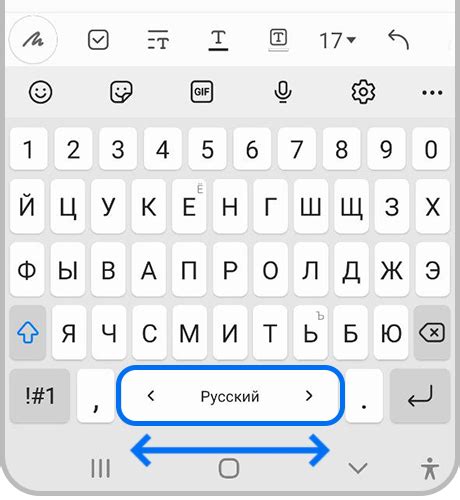
Владельцам устройств на Android может потребоваться использовать русскую клавиатуру для удобного ввода текста на русском языке. Настройка русской клавиатуры на Android достаточно проста и займет всего несколько шагов.
Шаг 1: Открыть настройки
Откройте меню настроек на своем устройстве Android, которое обычно представляет собой значок шестеренки.
Шаг 2: Найти и выбрать раздел "Язык и ввод"
Пролистайте настройки вниз и найдите раздел "Язык и ввод". Здесь находятся все настройки ввода, включая клавиатуру.
Шаг 3: Добавить русскую клавиатуру
В разделе "Язык и ввод" найдите опцию "Физическая клавиатура и ввод". Найдите свою текущую клавиатуру и нажмите на нее. Теперь выберите опцию "Управление клавиатурами".
На этом экране вы увидите список доступных клавиатур. Вам нужно найти русскую клавиатуру и включить ее. Обычно она называется "Russian" или "Русский". Просто переключите переключатель рядом с названием клавиатуры на позицию "Включено".
Если русская клавиатура не отображается в списке, вам нужно ее добавить. Чтобы это сделать, нажмите на кнопку "Добавить клавиатуру" или "Выбрать виртуальную клавиатуру" и найдите русскую клавиатуру в списке.
Шаг 4: Использовать русскую клавиатуру
После того как русская клавиатура включена, вы можете ее использовать для ввода текста на русском языке. При вводе текста появится возможность переключиться между русской и английской клавиатурами путем нажатия на иконку клавиатуры рядом с полем ввода.
Теперь вы знаете, как настроить русскую клавиатуру на своем устройстве Android. Пользуйтесь русской клавиатурой для удобного и эффективного ввода текста на русском языке!
Откройте настройки устройства

Чтобы включить русскую клавиатуру на Android, вам нужно открыть настройки вашего устройства.
Шаги зависят от версии Android и производителя, но обычно вы можете найти настройки, щелкнув на значок "Настройки" на главном экране или в списке приложений.
После того, как вы откроете настройки, прокрутите вниз, чтобы найти раздел "Язык и ввод" или "Системные настройки" и нажмите на него.
В этом разделе вы должны найти опцию "Клавиатура" или "Управление клавиатурой". Нажмите на нее, чтобы продолжить.
Теперь вы должны увидеть список доступных клавиатур на вашем устройстве. Выберите русскую клавиатуру или любую другую, которую вы хотите использовать.
После выбора клавиатуры, вы можете настроить ее параметры, такие как раскладка или язык, если это необходимо.
Теперь, когда вы включили русскую клавиатуру, она будет доступна вам на всех экранах и приложениях на вашем устройстве Android.
Ознакомьтесь с настройками клавиатуры, чтобы узнать о дополнительных функциях и возможностях, которые она предлагает.
Найдите раздел "Язык и ввод"
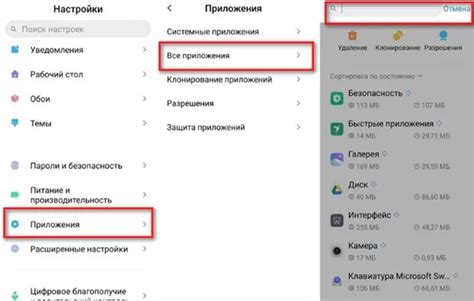
Чтобы включить русскую клавиатуру на вашем устройстве Android, вам необходимо выполнить несколько простых шагов. Первым делом, откройте настройки своего устройства, пролистайте список доступных настроек и найдите раздел под названием "Язык и ввод".
Этот раздел содержит все необходимые параметры и инструменты для настройки языковых настроек клавиатуры на вашем устройстве. Чтобы включить русскую клавиатуру, вам нужно найти пункт "Язык" и выбрать "Русский" или "Русская клавиатура" из доступного списка языков.
Если вы не видите русскую клавиатуру в списке языков, нажмите кнопку "Добавить язык" или "Добавить клавиатуру" и найдите русский язык среди доступных опций. После выбора русского языка, настройте его как предпочтительный язык для ввода, чтобы использовать русскую клавиатуру по умолчанию.
Кроме того, вы также можете настроить другие параметры языка и ввода, такие как принудительная смена языка, автозамена, словарь и другие. В разделе "Язык и ввод" вы найдете все эти параметры и сможете настроить их согласно своим предпочтениям.
Помните, что этот процесс может немного отличаться в зависимости от версии Android и пользовательского интерфейса вашего устройства. Однако, обычно раздел "Язык и ввод" находится в общем списке настроек и доступен для включения русской клавиатуры.
Выберите "Виртуальная клавиатура"
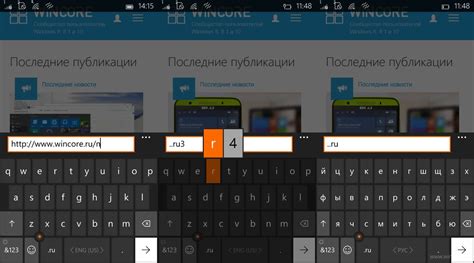
Чтобы включить русскую клавиатуру на устройстве Android, вам нужно выбрать "Виртуальная клавиатура" в настройках.
Нажмите на "Управление клавиатурами"
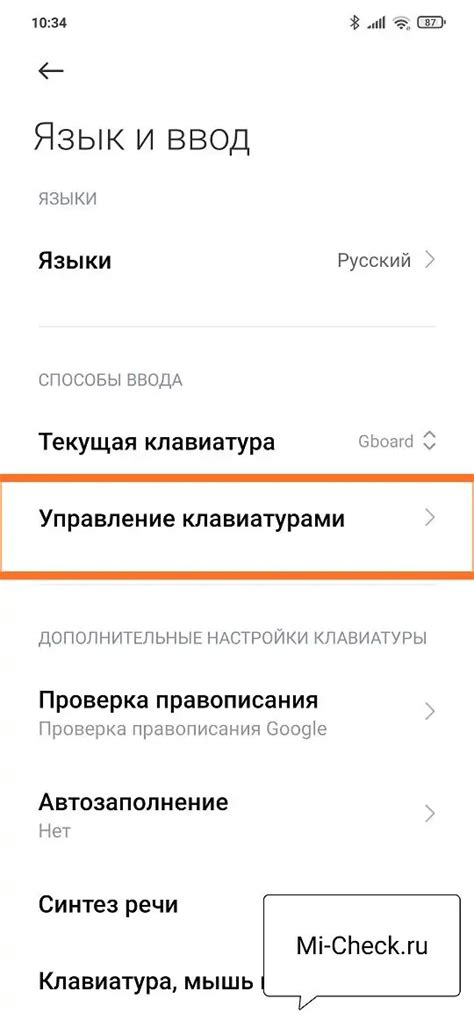
Чтобы включить русскую клавиатуру на Android, вам понадобится перейти в настройки вашего устройства. Для этого нажмите на значок "Настройки" на главном экране или в списке приложений.
После открытия настроек прокрутите вниз и найдите раздел "Язык и ввод". Щелкните на нем, чтобы перейти на страницу с настройками языка и ввода.
На странице "Язык и ввод" найдите раздел "Клавиатуры и методы ввода". В этом разделе вы увидите список доступных клавиатур и методов ввода. Чтобы включить русскую клавиатуру, нажмите на опцию "Управление клавиатурами".
После нажатия на "Управление клавиатурами" вы будете перенаправлены на страницу с установленными клавиатурами. Здесь вы сможете выбрать русскую клавиатуру из списка, нажав на нее.
После выбора русской клавиатуры она будет автоматически включена и станет доступной для использования в любых приложениях и текстовых полях на вашем Android-устройстве.
Включите русскую клавиатуру
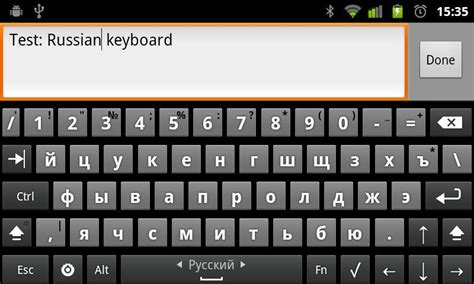
Включение русской клавиатуры на вашем устройстве Android довольно простое. Следуйте этим шагам, чтобы настроить русскую раскладку:
1. Откройте Настройки на вашем устройстве. Обычно это значок шестеренки, расположенный на главном экране или внутри панели уведомлений.
2. Прокрутите вниз и найдите секцию "Язык и ввод". Нажмите на нее.
3. В секции "Язык и ввод" найдите раздел "Физическая клавиатура" или "Клавиатура по умолчанию". Нажмите на него.
4. Вам может быть предложено выбрать из списка доступных языков. Если вы видите русский язык в списке, выберите его. Если не видите, нажмите на кнопку "Добавить клавиатуру" или "Выбрать язык клавиатуры" и найдите "Русский" в списке языков.
5. После того как вы выбрали русский язык, вернитесь на предыдущий экран и убедитесь, что он отображается в качестве языка по умолчанию. Если нет, нажмите на него и установите в качестве языка по умолчанию.
6. Теперь вы можете использовать русскую клавиатуру на вашем устройстве Android. Когда вы открываете клавиатуру для ввода текста, вы можете переключаться между языками, нажимая на значок клавиатуры рядом с полем ввода или проводя жестом смахивания влево или вправо по клавишам пробела.
Теперь вы знаете, как включить русскую клавиатуру на Android. Наслаждайтесь удобным вводом текста на своем родном языке!
Переключитесь на русскую клавиатуру
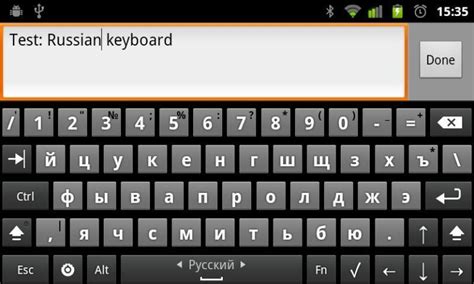
Если вы хотите использовать русскую клавиатуру на своем устройстве Android, вам необходимо выполнить несколько простых шагов.
1. Откройте настройки вашего устройства Android.
2. Прокрутите вниз и выберите раздел "Язык и ввод".
3. Найдите список доступных языков и выберите "Русский" или "Russian".
4. Для установки русской клавиатуры тапните на "Клавиатуры" и выберите "Настройка клавиатур".
| Устройство | Шаги |
|---|---|
| Samsung | Выберите "Samsung Keyboard" и включите опцию "Russian". |
| Выберите "Gboard" и включите опцию "Русский (Russia)". | |
| Huawei | Выберите "Huawei Keyboard" и включите опцию "Russian". |
5. После того как вы выбрали и включили русскую клавиатуру, нажмите на кнопку "Готово" или "OK".
Теперь вы можете свободно переключаться на русскую клавиатуру на вашем устройстве Android. Не забудьте проверить, что режим ввода настройки находится на русском языке перед тем, как начать печатать.
Настройте предпочтения раскладки
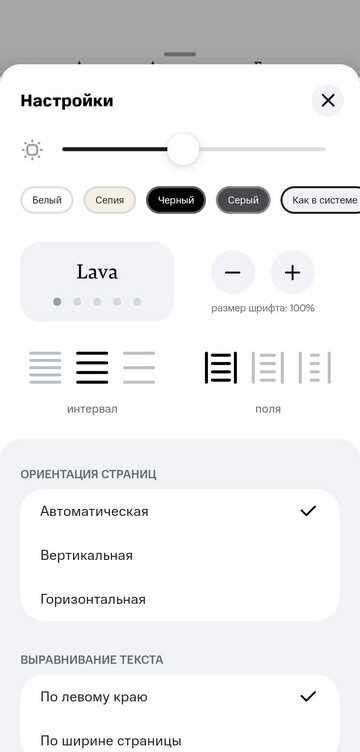
Если вам не нравится стандартная клавиатура на вашем Android-устройстве или у вас возникли проблемы с вводом русского текста, вы можете настроить предпочтения раскладки, чтобы упростить процесс набора на русском языке.
Настройка предпочтений раскладки позволяет вам изменить раскладку клавиатуры на русскую и русско-английскую. Чтобы это сделать, следуйте этим простым шагам:
- Откройте настройки на вашем Android-устройстве.
- Выберите "Язык и ввод".
- Найдите "Клавиатуры и методы ввода".
- Выберите клавиатуру, которую вы хотите настроить. Обычно это "Google Клавиатура".
- Внутри клавиатуры выберите "Предпочтения раскладки".
- Выберите "Добавить язык".
- Выберите "Русский".
Теперь у вас есть возможность использовать русскую клавиатуру на вашем Android-устройстве. Не забудьте установить ее как основную клавиатуру для удобства использования.
Вы также можете добавить русскую раскладку на клавиатуру, чтобы иметь возможность быстрого переключения между русским и английским языками во время набора текста.
Настройка предпочтений раскладки - простой и эффективный способ настроить русскую клавиатуру на Android-устройстве и упростить работу с русским текстом.
Проверьте работу русской клавиатуры

После того, как вы включили русскую клавиатуру на своем Android-устройстве, вам необходимо убедиться в ее правильной работе. Вот несколько способов проверить, что ваша русская клавиатура работает:
1. Откройте любое приложение, где можно вводить текст - это может быть SMS-сообщение, электронная почта или любое другое приложение с полем для ввода текста. Нажмите на поле для ввода и проверьте, что клавиатура появится на экране. Нажмите на кнопку переключения языка на клавиатуре и убедитесь, что вы можете легко переключаться между русской и другими языками.
2. Введите несколько слов на русском языке - после переключения на русскую клавиатуру попробуйте ввести несколько слов на русском языке, чтобы убедиться, что все символы корректно отображаются. Проверьте, что вы можете вводить как заглавные, так и строчные буквы. Также удостоверьтесь, что символы пунктуации, специальные символы и цифры также отображаются правильно.
3. Используйте функции автозамены и автокоррекции - во многих русских клавиатурах есть функции автозамены и автокоррекции, которые помогут вам быстрее и точнее вводить текст. Попробуйте использовать эти функции и убедитесь, что они правильно работают с русским языком.
Если вы столкнулись с какими-либо проблемами при использовании русской клавиатуры, обратитесь к руководству пользователя вашего устройства или поищите информацию в Интернете, чтобы найти решение.
Happy typing!